Tablety marki Nextbook wyróżniają się zaawansowanymi funkcjami i innowacyjnymi technologiami. Te urządzenia, projektowane przez doświadczonych inżynierów, charakteryzują się szybką realizacją zamówień. Niemniej jednak, użytkownicy mogą czasem doświadczyć problemów z przegrzewaniem, co bywa efektem nadmiernego ciepła wewnętrznego lub ewentualnych zwarć. Inne zgłaszane niedogodności to kłopoty z ładowaniem i uszkodzenia kabli. Na szczęście, takie wyzwania, jak samoczynne wyłączanie z powodu przegrzania, można często rozwiązać, stosując się do prostych instrukcji przedstawionych w tym artykule. Dowiesz się z niego, jak zweryfikować proces ładowania tabletu Nextbook oraz jak postępować, gdy urządzenie nie chce się włączyć. Omówione zostaną również szczegóły dotyczące wyłączania termicznego laptopa. Zapraszamy do lektury, aby uzyskać dogłębne informacje na temat urządzeń Nextbook i sposoby radzenia sobie z powszechnymi problemami.
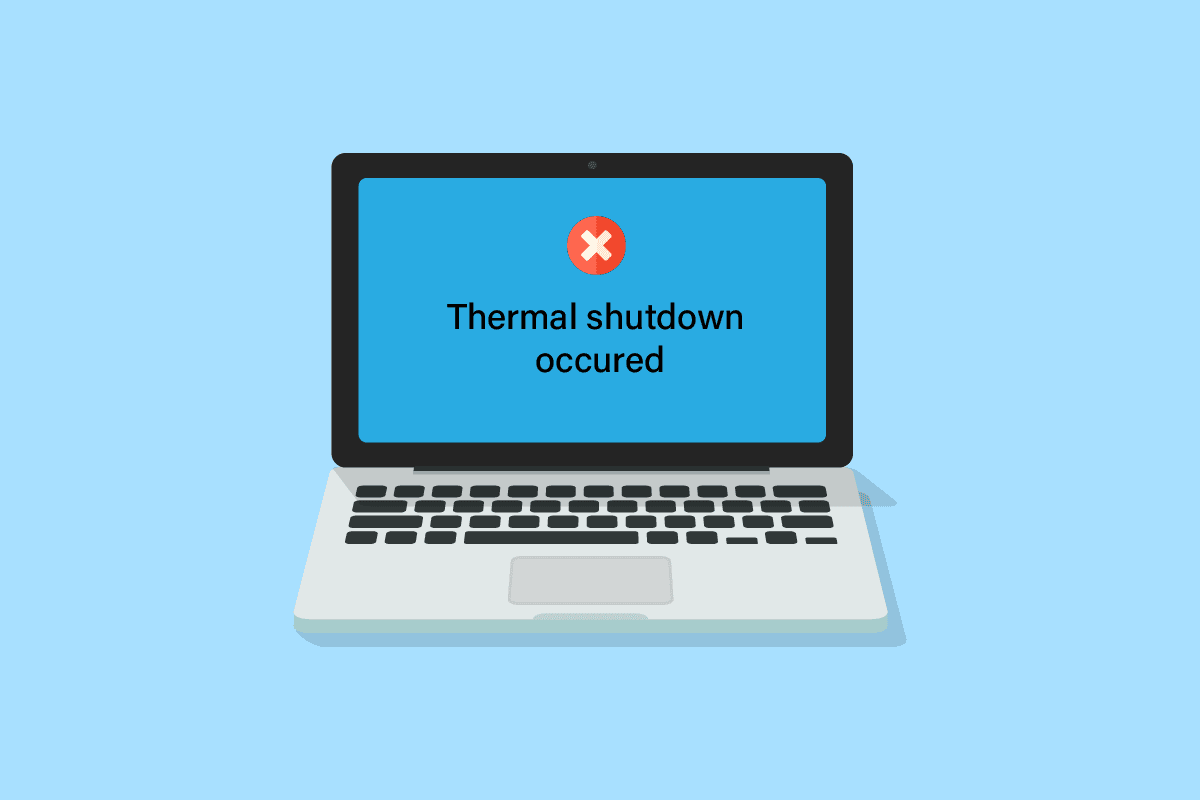
Jak skutecznie rozwiązać problem wyłączania termicznego w tabletach Nextbook?
W dalszej części artykułu omówimy kroki, które pomogą Ci uporać się z problemem samoczynnego wyłączania tabletu Nextbook z powodu przegrzania. Zanim jednak przejdziemy do konkretów, odpowiemy na kilka powiązanych pytań.
Czy można używać tabletu podczas jego ładowania?
Oczywiście, korzystanie z tabletu w trakcie ładowania jest całkowicie bezpieczne. Należy jednak pamiętać, że proces ładowania może trwać dłużej, ponieważ energia z baterii jest jednocześnie zużywana i uzupełniana.
Jak rozpoznać, czy tablet Nextbook się ładuje?
Gdy tablet Nextbook jest podłączony do ładowarki, na górnej krawędzi urządzenia pojawi się czerwona dioda, sygnalizująca trwający proces ładowania. Po całkowitym naładowaniu, dioda zmieni kolor na żółty. Dodatkowo, po podłączeniu ładowarki na ekranie tabletu wyświetli się odpowiednie powiadomienie. W górnej części ekranu pojawi się również ikona przedstawiająca podłączenie zasilania lub proces ładowania. Te wskazówki pomogą Ci z łatwością sprawdzić, czy Twój tablet Nextbook poprawnie się ładuje.
Co zrobić, gdy tablet nie chce się włączyć lub ładować?
Poniżej przedstawiamy listę przyczyn i rozwiązań, które pomogą Ci rozwiązać problem z tabletem, który nie reaguje na ładowanie lub nie chce się uruchomić:
- Zacznij od sprawdzenia, czy wszystkie połączenia są prawidłowe. Spróbuj użyć innego kabla, aby wykluczyć uszkodzenie obecnego przewodu ładowania.
- Możesz też spróbować zresetować urządzenie, przytrzymując przycisk zasilania przez około 5 sekund. W trakcie trzymania przycisku zasilania, podłącz ładowarkę i nadal trzymaj przycisk przez kilka sekund. Następnie zwolnij przycisk i sprawdź, czy tablet rozpoczął ładowanie.
- Jeśli wcześniejsze kroki nie przyniosły rezultatu, twardy reset urządzenia może pomóc w wyeliminowaniu problemów z oprogramowaniem, a także zwolnić pamięć, co pozytywnie wpłynie na jego działanie.
Czytaj dalej, aby poznać szczegółowe instrukcje dotyczące opisanych metod naprawy. Dowiesz się również, jak poradzić sobie z wyłączaniem termicznym w tabletach Nextbook.
Dlaczego mój Nextbook ciągle się wyłącza?
Jeśli Twój tablet Nextbook samoczynnie się wyłącza, zacznij od sprawdzenia stanu baterii. Przyczyną problemu może być też niestabilna aplikacja lub wirus.
Jak naprawić Nextbook, który nie chce się włączyć?
Aby rozwiązać problem z brakiem reakcji urządzenia na włączanie, warto spróbować ponownie go uruchomić. Zobaczmy, jak to zrobić.
1. Przytrzymaj przycisk zasilania przez 5 sekund, a następnie, nie puszczając go, podłącz ładowarkę.
2A. Trzymając przycisk, odczekaj kolejne 5 sekund i sprawdź, czy na ekranie pojawiło się powiadomienie.
2B. Jeśli nadal nic się nie dzieje, zwolnij przycisk i naciśnij go ponownie, gdy ładowarka jest podłączona. Pozwoli to sprawdzić, czy tablet zareaguje i włączy ekran.
Co zrobić, gdy tablet Nextbook nie chce się ładować?
Aby naprawić tablet Nextbook, który nie reaguje na ładowarkę, postępuj zgodnie z poniższymi krokami:
1. Zacznij od wyjęcia baterii z urządzenia.
2. Następnie, przytrzymaj wciśnięty przycisk zasilania przez około 20 sekund.
3. Włóż baterię z powrotem i podłącz tablet do ładowania.
4. Jeśli zaświeci się czerwona lampka, oznacza to, że urządzenie rozpoczęło ładowanie. W ten sposób możesz upewnić się, czy tablet Nextbook poprawnie się ładuje.
Poczekaj, aż tablet całkowicie się naładuje, zanim spróbujesz go ponownie włączyć. Czytaj dalej, aby dowiedzieć się więcej o tym, jak rozwiązać problem wyłączania termicznego w Nextbook.
Jak poprawnie wyjąć baterię z Nextbooka?
Poniższe kroki pomogą Ci bezpiecznie wyjąć baterię z tabletu Nextbook:
1. Pamiętaj, aby podczas tej operacji zachować szczególną ostrożność.
Ważne: Do otwierania obudowy używaj wyłącznie narzędzi wykonanych z plastiku.
2. Delikatnie umieść narzędzie pomiędzy przednią szybką a tylną częścią obudowy.
3. Przesuwaj narzędzie wzdłuż krawędzi urządzenia, aby oddzielić tylną pokrywę.
4. Użyj dodatkowego narzędzia, aby umieścić je w szczelinie, cały czas trzymając tylną pokrywę oddzieloną od szyby. W tym samym czasie przesuwaj drugie narzędzie.
5. Na koniec, ostrożnie wyjmij baterię i zmontuj ponownie urządzenie.
Czy można wymienić baterię w tablecie Nextbook?
Tak, tak jak w przypadku innych urządzeń mobilnych, wymiana baterii w Nextbook jest możliwa. Bateria jest kluczowym elementem zasilającym, więc z czasem jej wymiana może okazać się konieczna. Podczas wymiany baterii zachowaj szczególną ostrożność i kieruj się instrukcjami. Zawsze odłącz baterię przed wymianą jakichkolwiek podzespołów, ponieważ zgromadzony w niej ładunek resztkowy może być niebezpieczny.
Jak zresetować tablet Nextbook?
Aby przywrócić ustawienia fabryczne w tablecie Nextbook, postępuj zgodnie z poniższymi krokami:
Ważne: Upewnij się, że tablet Nextbook jest wyłączony przed rozpoczęciem procesu resetowania.
1. Wyjmij kartę SD z urządzenia, jeśli jest włożona.
2. Naciśnij jednocześnie przycisk zasilania i przycisk zwiększania głośności, aż na ekranie pojawi się logo startowe.
3. Gdy tylko zobaczysz logo, zwolnij oba przyciski i potwierdź, aby przejść do trybu odzyskiwania systemu.
4. Znajdź opcję resetowania urządzenia i potwierdź. Po zakończeniu procesu tablet uruchomi się ponownie.
Jak radzić sobie z wyłączaniem termicznym w Nextbook?
Wyłączanie termiczne to mechanizm ochronny, który aktywuje się, gdy temperatura wewnętrzna urządzenia osiągnie niebezpiecznie wysoki poziom. Sprawdźmy, jak sobie z tym poradzić.
Metoda 1: Ponowne uruchomienie tabletu Nextbook
Spróbuj ponownie uruchomić urządzenie, aby rozwiązać problem z wyłączaniem. Poniżej znajdziesz kroki, jak to zrobić:
1. Przytrzymaj przycisk zasilania przez 5 sekund i jednocześnie podłącz ładowarkę, nie puszczając przycisku.
2A. Przytrzymaj przycisk jeszcze przez 5 sekund, obserwując, czy na ekranie pojawiło się powiadomienie.
2B. Jeśli nadal nic się nie dzieje, zwolnij i ponownie naciśnij przycisk zasilania, upewniając się, że ładowarka jest podłączona. To może pomóc w ponownym włączeniu ekranu.
Metoda 2: Wymiana baterii
Niewydolna bateria może być przyczyną samoczynnego wyłączania się urządzenia z powodu niedostatecznego zasilania. W takim przypadku wymiana baterii może okazać się konieczna. Postępuj zgodnie z instrukcjami, które omówiliśmy wcześniej, aby wyjąć baterię z tabletu Nextbook.
Czy można ładować tablet Nextbook przez port USB?
Nie, ładowanie tabletu Nextbook za pomocą portu HDMI nie jest możliwe. Obwód ładowania jest połączony z portem micro USB. Możesz użyć portu micro USB, aby naładować urządzenie, podłączając go do innego urządzenia lub konwertera.
Jak wyłączyć wyłączanie termiczne w laptopie?
Postępuj zgodnie z poniższymi instrukcjami, aby wyłączyć wyłączanie termiczne w laptopie:
1. Aby wyłączyć wyłączanie termiczne, przejdź do ekranu Narzędzi systemowych.
2. Wybierz konfigurację systemu w BIOS/Platform Configuration (RBSU).
3. Przejdź do opcji Zaawansowane w sekcji Wentylator i Termiczne.
4. Wybierz opcję Wyłącznik termiczny.
5. Wybierz Włączone, a następnie naciśnij Enter na klawiaturze.
6. Na koniec, naciśnij klawisz F10 na klawiaturze.
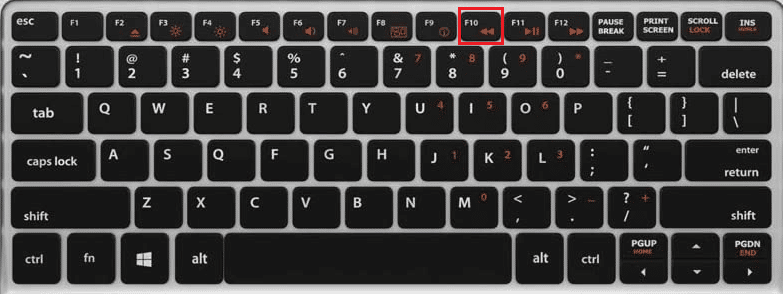
W ten sposób możesz dezaktywować mechanizm wyłączania termicznego w swoim laptopie.
***
Mamy nadzieję, że ten artykuł pomógł Ci zrozumieć, jak sprawdzić, czy Twój tablet Nextbook się ładuje i jak radzić sobie z wyłączaniem termicznym. Zachęcamy do dzielenia się swoimi pytaniami i sugestiami w sekcji komentarzy. Daj nam również znać, jakie tematy chciałbyś, abyśmy omówili w przyszłości.
newsblog.pl
Maciej – redaktor, pasjonat technologii i samozwańczy pogromca błędów w systemie Windows. Zna Linuxa lepiej niż własną lodówkę, a kawa to jego główne źródło zasilania. Pisze, testuje, naprawia – i czasem nawet wyłącza i włącza ponownie. W wolnych chwilach udaje, że odpoczywa, ale i tak kończy z laptopem na kolanach.